تعد محركات الأقراص ذات الحالة الصلبة المحمولة رائعة ، حيث توفر الكثير من السفن والسرعات الأسرع من محرك أقراص فلاش USB أثناء وجوده في حزمة لا تزال محمولة. غالبًا ما يستخدمهم الأشخاص لدعم أجهزة الكمبيوتر الخاصة بهم باستخدام برنامج النسخ الاحتياطي.
لكن SSDs المحمولة ليست كذلك فقط للنسخ الاحتياطية. حتى لو كنت تفضل استخدام برنامج النسخ الاحتياطي عبر الإنترنت ولا تخطط لدعم أي شيء إلى محرك أقراص فعلي ، فهناك الكثير من الأسباب الرائعة لاتخاذ SSD مضغوط ومحمول في متناول اليد. (توصياتنا؟ فيما يلي بعض الاستخدامات المفيدة بشكل خاص للنظر فيها.
تعد SSD المحمولة طريقة ممتازة وقريبة من الحمل للحصول على ملفات الوسائط (على سبيل المثال ، مقاطع الفيديو والموسيقى والصور) من جهاز الكمبيوتر الخاص بك إلى مركز الوسائط المنزلية. إنها طريقة أسرع من عبر النقل اللاسلكي!
على سبيل المثال ، إذا كان لديك مربع بث Roku أو Roku TV مع منفذ USB ، فيمكنك توصيل SSD محمول بمنفذ USB هذا واستخدام تطبيق Roku Media Player لمشاهدة مقاطع الفيديو وتشغيل الموسيقى وعرض الصور مباشرة من محرك الأقراص. هذا مجرد خيار واحد لمنصة بث واحدة – هناك فرصة جيدة لجهاز البث الخاص بك أو وحدة التحكم في الألعاب المفضلة لديك منفذ USB ، وإذا حدث ذلك ، فمن المحتمل أن يكون له تطبيق مشغل الوسائط الخاص به.
غالبًا ما يستخدم الأشخاص محركات أقراص فلاش USB أصغر لهذا ، ولكن يمكن أن يكون SSD المحمول هو الخيار الأفضل لأنه يوفر عادة مساحة تخزين أكبر بكثير ، مما يجعله إضافة رائعة إلى مركز الوسائط الخاص بك. يمتزج SSD مثل SK Hynix Tube T31 بأسعار معقولة بشكل مدهش ، ويمزج بين أفضل ما في العالمين ، مما يوفر أداء SSD من الدرجة الأولى في عامل شكل يشبه محرك الأقراص.
قصة قصيرة طويلة ، إنها وسيلة باسعة للغاية للحصول على ملفات الوسائط من جهاز الكمبيوتر الخاص بك إلى التلفزيون. ليست هناك حاجة لإعداد خادم شبكة مع شيء مثل Plex وتركه يعمل على جهاز آخر. يمكنك فقط نسخ بعض الملفات وتوصيل محرك الأقراص.
عند شراء SSD محمول لاستخدام مركز الوسائط ، ركز على السعة. لا تحتاج إلى أسرع السرعات فقط لمشاهدة مقاطع الفيديو (على الرغم من أنه من الجيد أن يكون ذلك لأن ملفات الوسائط هذه ستنسخ أسرع بكثير). تحتاج بشكل أساسي إلى مساحة تخزين وافرة للاحتفاظ بها كلها. وتضع في اعتبارك أن معظم أجهزة البث لديها منافذ USB-A أكبر ، لذلك إذا حصلت على SSD محمول USB-C ، فستحتاج إلى كابل USB-C-to-USB-A.
قم بإعداد تخزين ملفات الشبكة المشتركة
يمكن أن يكون SSD المحمول وسيلة سهلة لإضافة التخزين المربوطة بالشبكة إلى شبكتك المنزلية … ولكن فقط إذا كان جهاز التوجيه الخاص بك يدعمه.
تحتوي العديد من أجهزة توجيه Wi-Fi الحديثة على منافذ USB ، والتي يمكنك توصيل SSD محمولة. عندما تفعل ذلك ، يمكن لجهاز التوجيه الخاص بك أن يحول بشكل أساسي هذا القيادة إلى التخزين المرفق بالشبكة-يمكن لأي جهاز على الشبكة الوصول إلى الملفات الموجودة على محرك الأقراص ، وقد تكون هذه الملفات يمكن الوصول إليها عن بُعد عبر الإنترنت إذا كان جهاز التوجيه الخاص بك يحتوي على هذه الميزة.

إنها وسيلة مريحة للحصول على تخزين متصل بالشبكة دون شراء جهاز NAS مخصص. بالإضافة إلى ذلك ، يعمل جهاز توجيه Wi-Fi الخاص بك بالفعل على مدار 24 ساعة في اليوم ، لذلك لا يتعين عليك استخدام الكهرباء الإضافية لتشغيل جهاز منفصل.
عند شراء SSD محمول لجهاز التوجيه الخاص بك ، من المحتمل أن ترغب في التركيز على السعة. ابحث عن الكثير من مساحة التخزين! لا تحتاج إلى أسرع SSD المحمولة المطلقة التي تدعم أحدث السرعات الراقية ، حيث من المحتمل أن يكون اتصال الشبكة هو عنق الزجاجة هنا.
متعلق ب: طرق لإعادة عرض SSD القديم أو القرص الصلب
يعد SSD المحمول طريقة رائعة لإضافة سعة تخزين إضافية إلى جهاز الكمبيوتر الخاص بك. يبدو واضحا ، أليس كذلك؟ لكن اسمعني.
بالتأكيد ، إذا كان لديك جهاز كمبيوتر سطح مكتب ، فيمكنك فتح الحالة وتثبيت محرك أقراص إضافي داخل إذا أردت ذلك. قد تكون قادرًا على تثبيت SSD جديد في بعض أجهزة الكمبيوتر المحمولة الحديثة أيضًا ، ولكن عادةً ما يكون الأمر سهلاً مع أجهزة الكمبيوتر المحمولة ، وعادة ما تقتصر على أي قدر من التخزين الذي جاء به الكمبيوتر المحمول. وينطبق الشيء نفسه على أجهزة الكمبيوتر المصغرة ، والتي قد لا يكون لها مجال لمزيد من التخزين في الداخل ولكن قد يكون لديها الكثير من منافذ USB.

لذلك ، سواء كان لديك جهاز كمبيوتر سطح مكتب أو كمبيوتر محمول أو كمبيوتر صغير ، إذا كنت بحاجة إلى مساحة تخزين إضافية ، ففكر في القيام بذلك باستخدام SSD محمول. يمكنك استخدام التخزين المذكور لأي شيء في الأساس ، بما في ذلك تخزين مقاطع الفيديو الكبيرة للتطبيقات الإبداعية ومكتبات الصور الضخمة وغيرها من البيانات التي تحتاجها. (معظم SSDs المحمولة أسرع بكثير من محركات فلاش USB ، بالمناسبة.)
إذا كان لديك رصيف لجهاز الكمبيوتر المحمول الخاص بك ، فيمكنك أيضًا توصيل SSD المحمول بمنفذ USB على رصيفك. عندما تقوم بإرساء الكمبيوتر المحمول الخاص بك ، ستحصل على وصول فوري إلى هذا التخزين الإضافي بالإضافة إلى الأجهزة الطرفية الأخرى الخاصة بك.
عند شراء SSD محمول لإضافة سعة تخزين إضافية ، يكون كلاهما مهمًا. إذا كان جهاز الكمبيوتر الخاص بك يدعم USB4 ، ففكر في الحصول على SSD محمول مع USB4. ستدفع علاوة ، لكن سرعة نقل البيانات التي تبلغ 40 جيجابت في الثانية تعني أن لديك أداءً محسّنًا كبيرًا عند العمل مع ملفات فيديو ضخمة على محرك الأقراص ، على سبيل المثال. إذا لم تكن بحاجة إلى هذه السرعات ، أو إذا لم يدعمها جهاز الكمبيوتر الخاص بك ، فسيظل محرك أقراص أبطأ بسعة 20 جيجابت في الثانية يمثل اختيارًا جيدًا سيوفر لك المال أيضًا.
احصل على مساحة تخزين أكبر لألعاب الكمبيوتر الشخصي
يعد SSD سريع المحمولة ترقية رائعة للاعبين للكمبيوتر الشخصي أيضًا. وينطبق هذا بشكل خاص على لاعبي الكمبيوتر الذين يلعبون على أجهزة الكمبيوتر المحمولة ، حيث من الأسهل عادة إضافة المزيد من التخزين الداخلي إلى جهاز كمبيوتر سطح المكتب أكثر من جهاز الكمبيوتر المحمول ، في حين أنك قد لا تتمكن بسهولة من ترقية تخزين الكمبيوتر المحمول.
مع زيادة عدد ألعاب الكمبيوتر الشخصي أكثر من أي وقت مضى – أصبحت العديد من الألعاب الآن أكثر من 100 جيجابايت ، فقط للعبة واحدة – يمنحك SSD محمولة مساحة أكبر لتخزين تلك الألعاب. يمكنك تثبيت الألعاب مباشرة إلى SSD المحمولة وتشغيلها من هناك بأداء لائق. أو يمكنك أيضًا استخدام SSD المحمول “لإزالة” ألعابك.
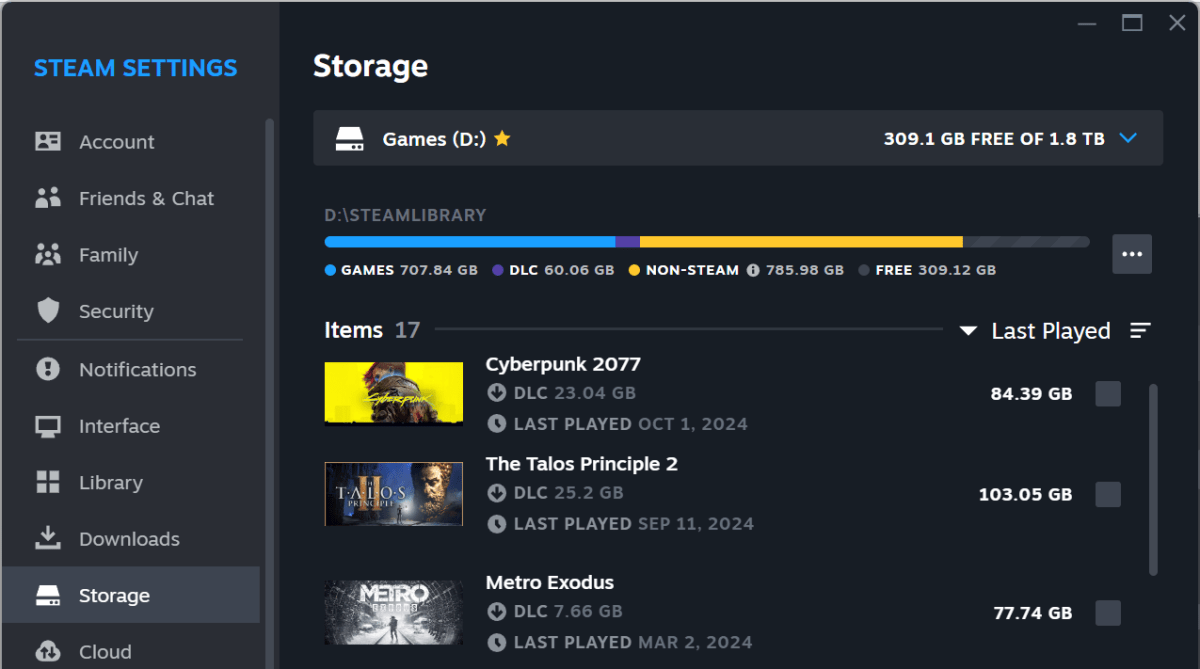
على سبيل المثال ، يتيح لك Steam إعداد مجلدات مكتبة ألعاب متعددة ونقل الألعاب بينهما. يمكنك نقل الألعاب التي لا تلعبها حاليًا إلى SSD المحمولة لتحرير المساحة ، ثم نقلها لاحقًا عندما تريد تشغيلها مرة أخرى للحصول على أقصى أداء. كل شيء يستغرق بضع نقرات. اعتمادًا على سرعة اتصال الإنترنت الخاصة بك – وما إذا كان لديك غطاء بيانات أم لا – فقد يكون هذا أعلى بكثير من إلغاء تثبيت الألعاب وإعادة تنزيلها.
عند شراء SSD خارجي للألعاب ، ستحتاج إلى مساحة كبيرة لتلك الألعاب ، لذا فإن السعة مصدر قلق كبير. ولكن إذا كنت تخطط لممارسة الألعاب مباشرة من SSD ، فإن السرعة هي الشاغل الأعلى. يجب أن تبحث عن واحد من أسرع محركات الأقراص التي يدعمها جهاز الكمبيوتر الخاص بك ، حتى لو كان ذلك يعني محرك الأقراص بسعة إجمالية أصغر. إذا كنت تتطلع إلى اختيار واحد ، تحقق من Roundup المفيد لدينا من أفضل SSDs الخارجية للألعاب ، أو ببساطة التقاط Lexar SL600 Blaze ، اختيارنا الأعلى في الفئة ، مقابل 90 دولار على Amazon.
نقل البيانات من وإلى هاتفك
هل تعلم أنه يمكنك توصيل محرك أقراص SSD مباشرةً بأي هاتف Android أو iPhone أو iPad الحديث؟ نظرًا لأن جميع الهواتف الحديثة تحتوي على منافذ USB-C ، يمكنك توصيل SSD المحمول USB-C مباشرة في هاتفك وكذلك جهاز الكمبيوتر الخاص بك. بعد ذلك ، يمكنك استخدام تطبيق إدارة الملفات على هاتف Android أو iPhone للوصول إلى محتوياته.
هذا يجعل SSD محمول طريقة رائعة لنقل الملفات بين هاتفك وجهاز الكمبيوتر الخاص بك. تستخدم محركات الأقراص الصلبة طاقة أقل من محركات الأقراص الصلبة الميكانيكية مع الأطباق المغناطيسية الغزل ، وبالتالي فإن طاقة SSD محمولة مباشرة من هاتفك ولا تزال تعمل بشكل جيد بما فيه الكفاية.

عند شراء SSD محمول لاستخدامه مع هاتفك و جهاز الكمبيوتر الخاص بك ، يجب أن تحصل على منفذ USB-C للراحة. بعد ذلك ، ستتمكن من استخدام أي كابل USB-C نموذجي لتوصيله. إنها ليست نهاية العالم إذا حصلت على SSD محمول مع منفذ USB-A ، رغم ذلك-ستحتاج فقط إلى كابل USB-A-TO-USB-C لإجراء الاتصال.
ستستفيد أيضًا من SSD المحمول الأكثر إحكاما التي تناسب بسهولة أكبر في الجيب. بقدر ما مقدار السرعة التي ستحتاجها؟ هذا متروك لحالات الاستخدام الخاصة بك. إذا كنت تحرك كميات كبيرة من الصور الخام ، فقد تكون السرعة أولوية ؛ خلاف ذلك ، إذا كنت لا تمانع في انتظار بضع دقائق أخرى لكل عملية نقل ، فيمكنك تسوية واحدة أبطأ.
قد لا تحتاج إلى شراء واحدة
إذا كنت قد قررت أنك بحاجة إلى SSD محمول ، فهذا رائع! يمكنك العثور على بعض التوصيات من الدرجة الأولى في قائمة PCWORLD من SSDs المحمولة المفضلة. ستجد هناك جميع أنواع الخيارات ، بما في ذلك محركات الأقراص الوعرة التي يمكن أن تقف إلى بيئات أكثر تحديا.
ولكن قد لا تضطر إلى شراء محرك أقراص جديد على الإطلاق! في الواقع ، إذا كان لديك SSD داخليًا قديمًا أو احتياطيًا ، فيمكنك في الواقع ، فيمكنك في الواقع حوله إلى SSD محمول مع العلبة. تعرف على المزيد حول ذلك في دليلنا لتحويل SSD الداخلي إلى SSD خارجي.
